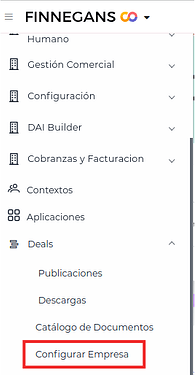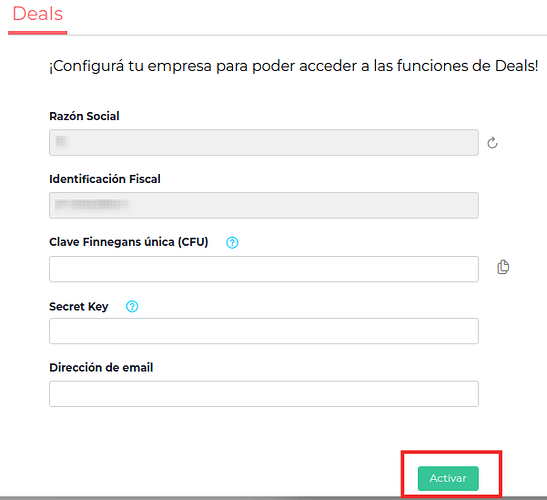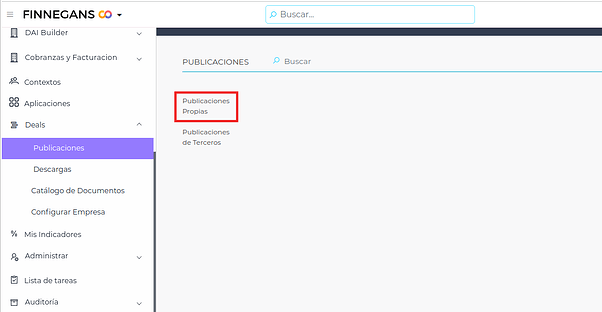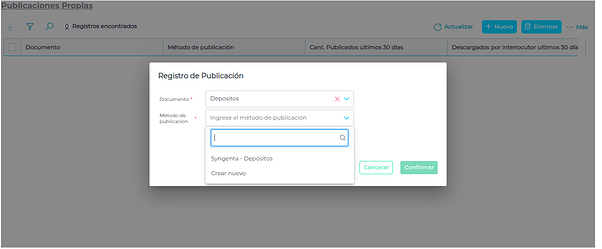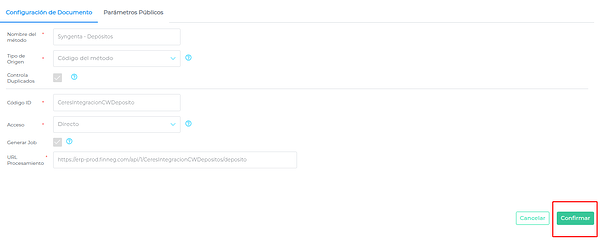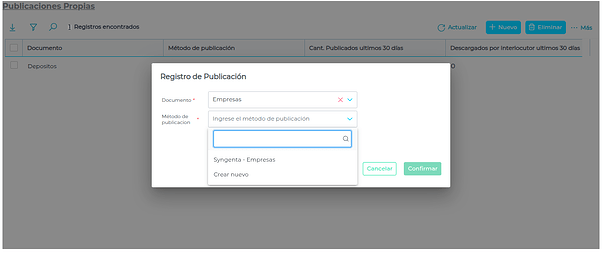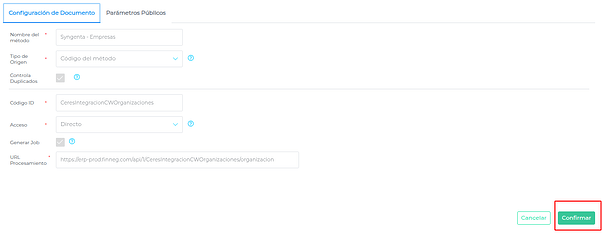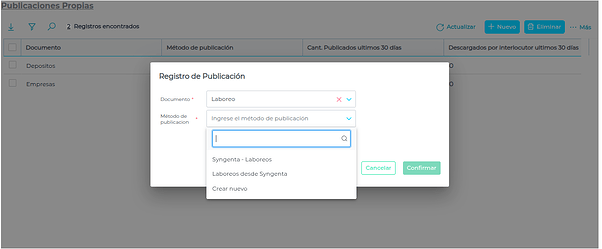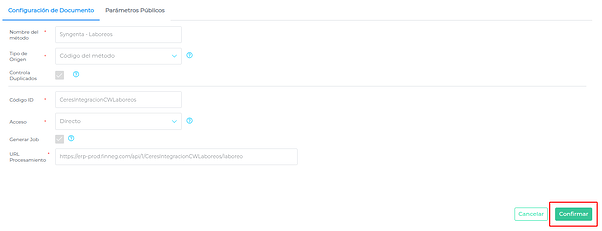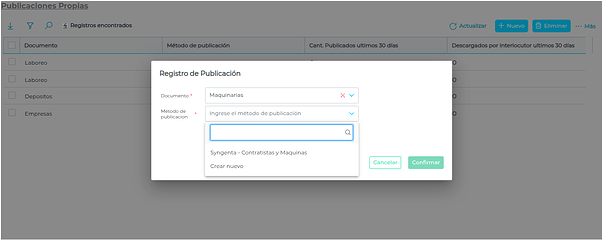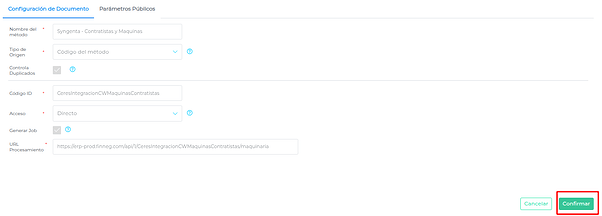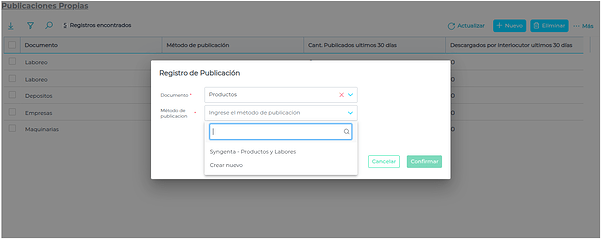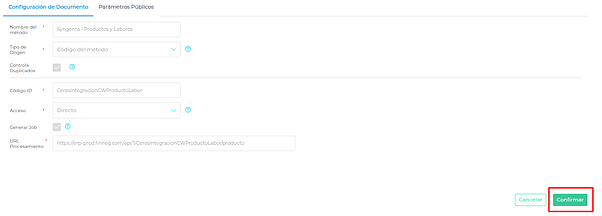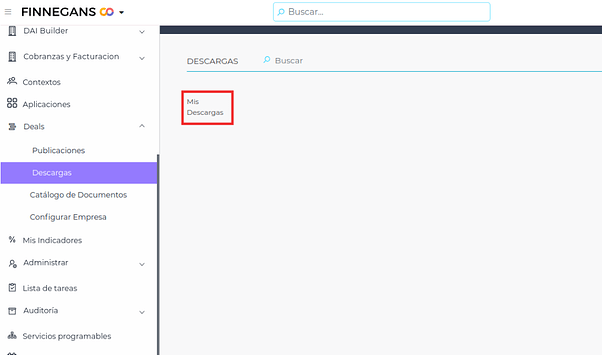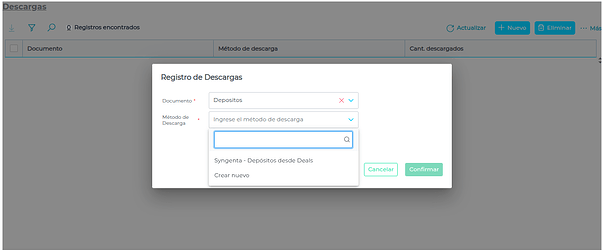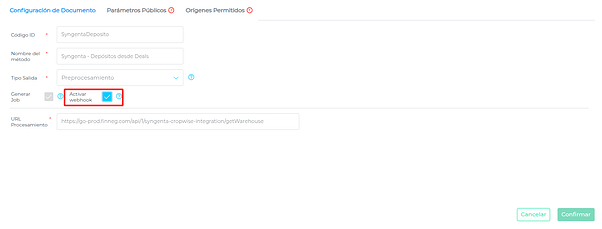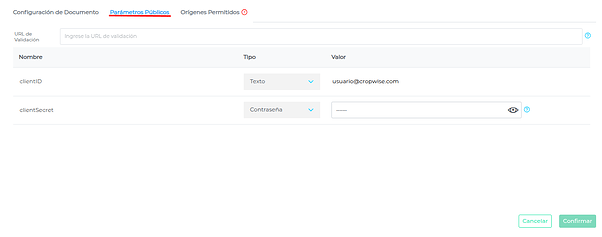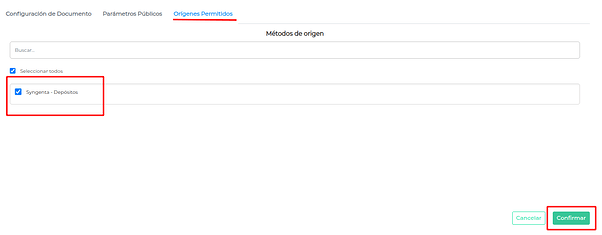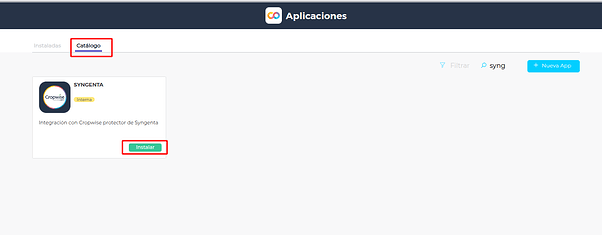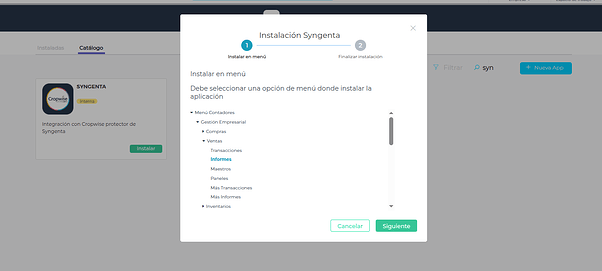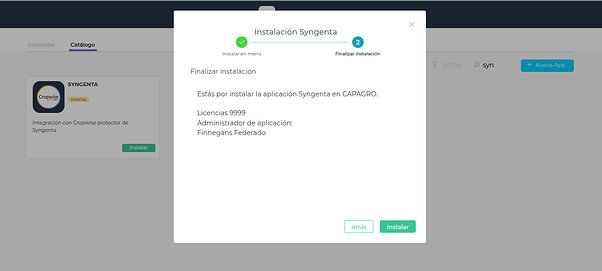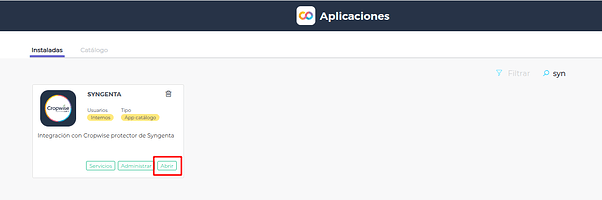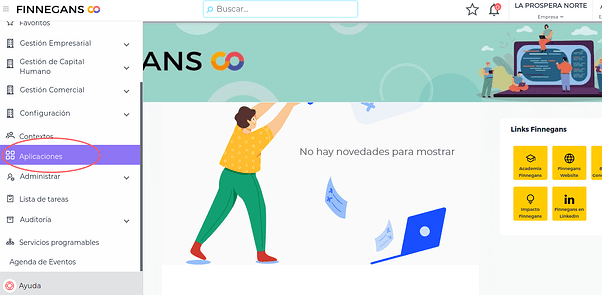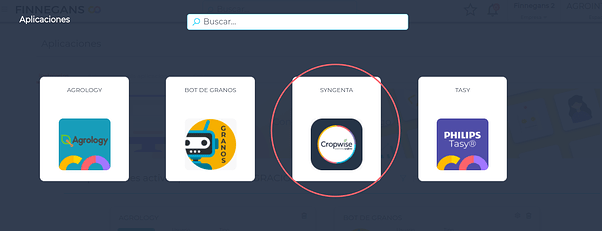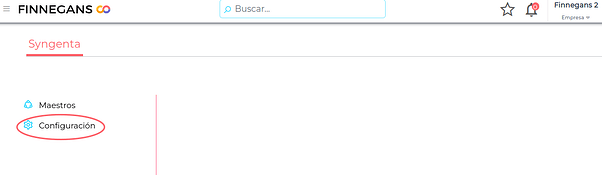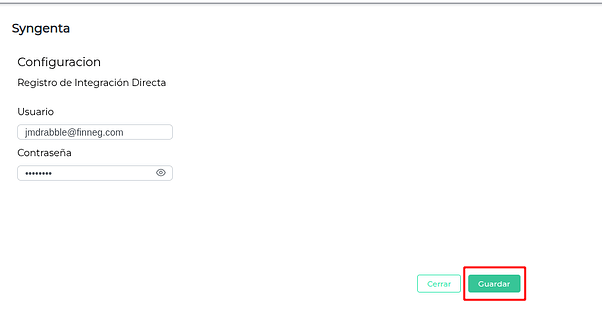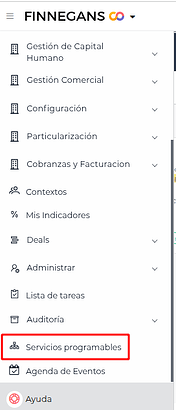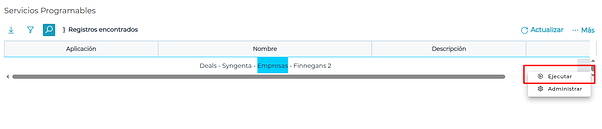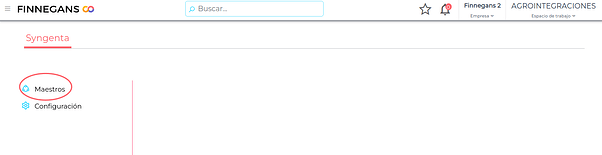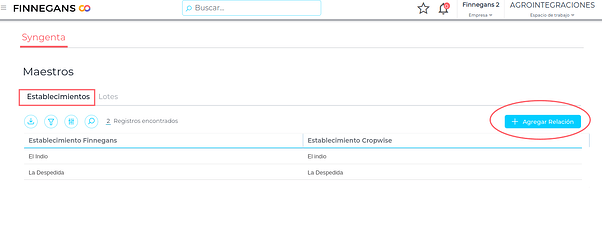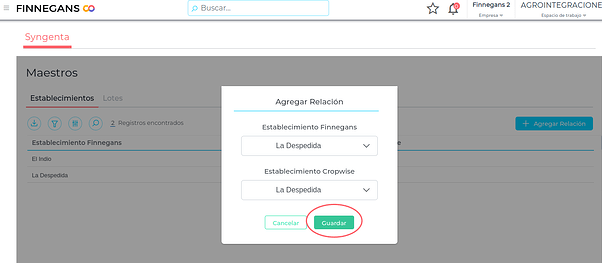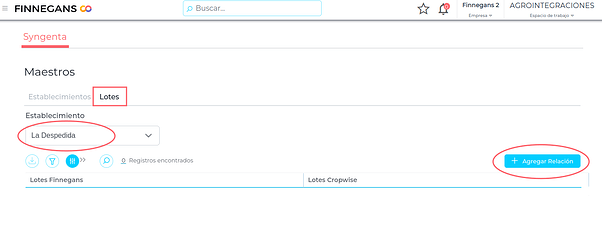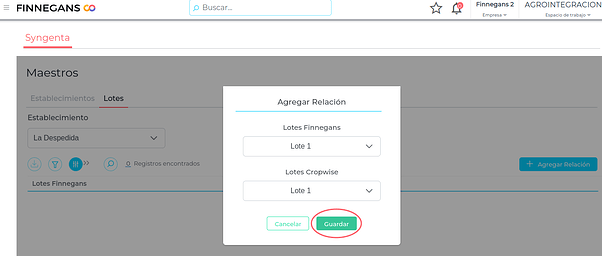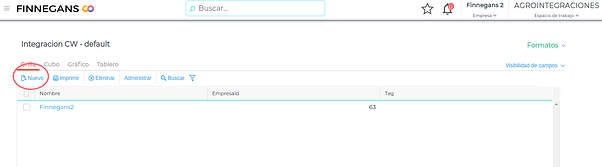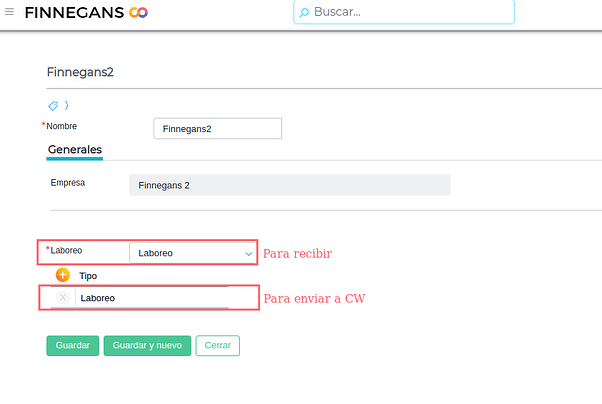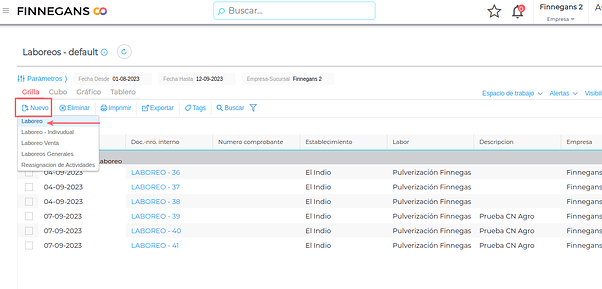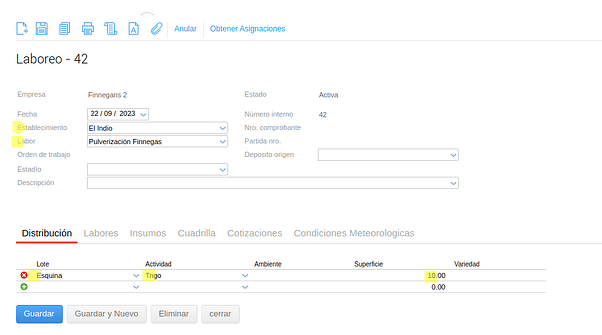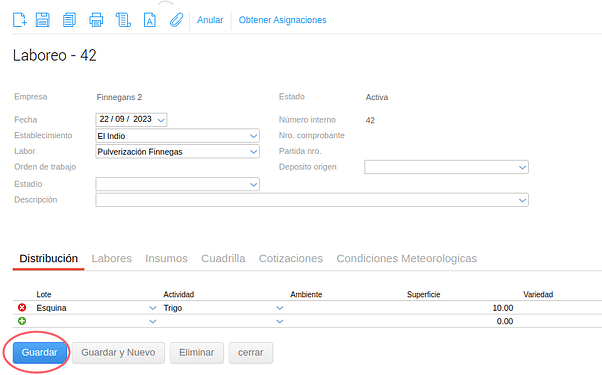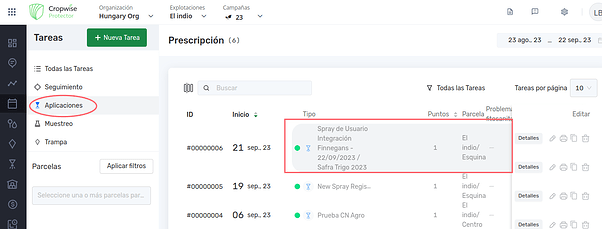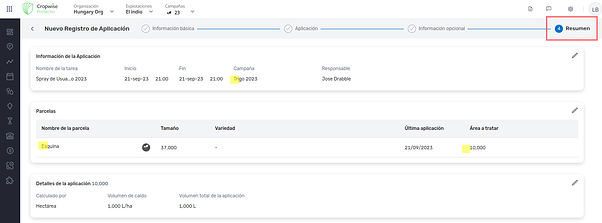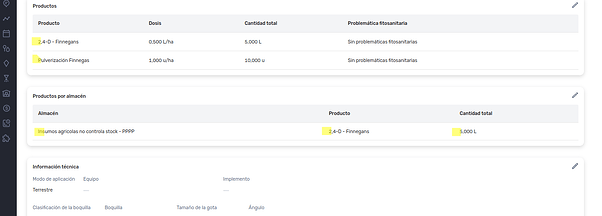Integración Finnegans y Cropwise
Esta funcionalidad tiene como objetivo agilizar y automatizar el alta de laboreos tanto en Finnegans GO como en la plataforma Cropwise de Syngenta.
¿Para qué sirve?
![]() Las empresas de Finnegans GO Agro tienen la posibilidad de conectarse con la plataforma Corpwise Protector por medio de una App, la cual facilita el proceso de traducción, transformación, envío y recepción de la información. Con esto se busca simplificar el proceso de envío y recepción de Registros de aplicación y Laboreos entre el sistema Cropwise Protector de Syngenta y el ERP Finnegans GO.
Las empresas de Finnegans GO Agro tienen la posibilidad de conectarse con la plataforma Corpwise Protector por medio de una App, la cual facilita el proceso de traducción, transformación, envío y recepción de la información. Con esto se busca simplificar el proceso de envío y recepción de Registros de aplicación y Laboreos entre el sistema Cropwise Protector de Syngenta y el ERP Finnegans GO.
En este instructivo se detalla el paso a paso y las configuraciones necesarias para la integración entre estos dos sistemas.
Antes de empezar
Antes de utilizar esta funcionalidad, es necesario llevar a cabo las siguientes configuraciones:
![]() Solicita a Cropwise la asignación de CUIT, esto lo lleva a cabo soporte Cropwise. Es una acción necesaria para poder hacer la relación entre la empresa de Cropwise con la empresa en el ERP de Finnegans GO.
Solicita a Cropwise la asignación de CUIT, esto lo lleva a cabo soporte Cropwise. Es una acción necesaria para poder hacer la relación entre la empresa de Cropwise con la empresa en el ERP de Finnegans GO.
Desde Finnegans GO el usuario administrador accede en la empresa que se va a asociar con Cropwise, el número de CUIT debería coincidir con el definido en la plataforma de Cropwise.
Luego ya estando en la empresa adecuada se pasa a configurar DEALS.
Las labores que se envían y recepcionan entre las dos plataformas son aquellas que se den de alta o editen después de haber realizado las configuraciones de integración.
Esta integración no tiene en cuenta particularizaciones.
1. Configurar DEALS
Activar Deals
Como primer paso se debe activar la empresa en Deals.
![]() Menú desplegable > Deals > Configurar empresa
Menú desplegable > Deals > Configurar empresa
En “Configurar empresa” activar la empresa y CFU. Para esto, hacer click en el botón “Activar”
Configurar Publicaciones
Luego desde ![]() Menú desplegable > Deals > Publicaciones > Publicaciones Propias
Menú desplegable > Deals > Publicaciones > Publicaciones Propias
Se deberá crear los siguientes métodos de publicación con el proceso SYNGENTA:
- Depósitos
- Empresas
- Laboreo
- Maquinarias
- Productos
Presionando en el botón de nuevo se crean los registros de integración:

Configurar depósitos:
- Definir el documento “Depósitos”, método de publicación “Syngenta - Depósitos”
- Hacer clic en el botón “Confirmar”.
Configurar Empresas:
- Definir el documento “Empresas”, método de publicación “Syngenta - Empresas”
- Hacer clic en el botón “Confirmar”.
Configurar Laboreo:
- Definir el documento “Laboreo”, método de publicación “Syngenta - Laboreos”
- Hacer clic en el botón “Confirmar”.
Nota: Repetir los mismos pasos para “Laboreos desde Syngenta”
Configurar Maquinarias:
- Definir el documento “Maquinarias”, método de publicación “Syngenta - Contratistas y Maquinas”
- Hacer clic en el botón “Confirmar”.
Configurar Productos:
- Definir el documento “Productos”, método de publicación “Syngenta - Productos y Labores”
- Hacer clic en el botón “Confirmar”.
Configurar Descargas
Luego desde ![]() Menú desplegable > Deals > Descargas > Mis Descargas
Menú desplegable > Deals > Descargas > Mis Descargas
Se deberá crear los siguientes métodos de descarga con el proceso SYNGENTA:
- Depósitos
- Empresas
- Laboreo
- Maquinarias
- Productos
Presionando en el botón de nuevo se crean los registros de integración:

Configurar depósitos:
- Definir el documento “Depósitos”, método de descarga “Syngenta - Depósitos desde Deals”
- En la solapa “Configuración de Documento” activar el check para la opción “Activar webhook”, el cual habilitará la solapa “Orígenes Permitidos”
- Ir a la solapa “Parámetros Públicos” y completar el clientID con el email utilizado para loguearse en Cropwise y el clientSecret con la contraseña.
- Ir a la solapa “Orígenes Permitidos” y activar el check para “Syngenta - Depósitos”. Por último, presionar en el botón Confirmar.
Repetir los pasos anteriores para:
- Empresas
- Laboreos
- Maquinarias
- Productos
2. Instala y configura la App Cropwise
![]() Desde Menú desplegable > Administrar > Plug & Go > Solapa catálogo
Desde Menú desplegable > Administrar > Plug & Go > Solapa catálogo
Buscar la App de Cropwise y hacer click en “Instalar”
Seleccionar una opción del menú para la aplicación y presionar en siguiente.
Presionar en instalar:
Ingresa a la app desde la solapa de Aplicaciones instaladas:
O desde el ![]() Menú desplegable > Aplicaciones
Menú desplegable > Aplicaciones
Ingresar a Configuración de la app:
Ingresar el usuario y contraseña. Este es el mismo que se usa para ingresar a la plataforma Cropwise de Syngenta:
https://accounts.cropwise.com/signin
Y presionar en guardar para que inicie el proceso de integración entre las dos plataformas:
Antes de acceder a la opción de Maestro, en la app de Syngenta, es necesario ejecutar el Servicios programable de Empesas para que por primera vez fluya la información entre las plataformas.
Desde ![]() Menú desplegable > Servicios programables
Menú desplegable > Servicios programables
Buscar el servicio:
- Syngenta - Empresas - Nombre de la empresa
Presionar en los 3 puntitos que aparecen a la derecha de la fila y seleccionar Ejecutar:
Si la ejecución es correcta, lo marcará en un mensaje en la parte inferior de la ventana:
Luego volver a la aplicación de Syngenta e ingresar a la opción de Maestros para relacionar los establecimientos y lotes entre Cropwise y Finnegans:
Hacer click en el botón ‘+ Agregar Relación’
Definir las equivalencias entre establecimientos de Cropwise y Finnegans GO:
Luego en la solapa de Lotes definir las equivalencias entre los lotes de Cropwise y Finnegans GO:
3. Configura los laboreos
En la vista ‘Integración CW’ desde el botón nuevo agrega los documentos de laboreos que se desean enviar y recibir (no agregar más de una relación por empresa).
Definir los tipos de documento ‘Laboreo’ tanto para recibir de Cropwise como para enviar de Finnegans a Cropwise:
Después de realizar todas estas configuraciones el sistema corre cada determinado tiempo el envío y recepción de datos entre los dos sistemas.
4. Solicitar la sincronización histórica de productos
Para que los productos definidos en el maestro de Finnegans viajen a Cropwise y queden correctamente emparejados entre ambas plataformas, es necesario solicitar la ejecución del proceso histórico por código.
Para ello, se debe enviar un correo electrónico a cjoannas@finnegans.com.ar, quien se encarga de gestionar dicha ejecución con el equipo técnico. Esto permite asegurar la correcta sincronización inicial de los productos ya existentes.
Modo de uso
Precondiciones en Finnegans GO:
-
Tener una planificación agrícola en el establecimiento/lote.
-
Haber relacionado los establecimientos y lotes entre Finnegans GO y Cropwise.
-
Haber definido el tipo de documento que se va a enviar a Cropwise.
Esta integración permite el envío de laboreos desde Finnegans GO a Cropwise:
Envío laboreos de Finnegans a Cropwise
![]() Menú → Gestión Empresarial → Agricultura → Gestión → Laboreos
Menú → Gestión Empresarial → Agricultura → Gestión → Laboreos
Da de alta laboreos normalmente para los establecimientos y lotes relacionados entre Finnegans y Cropwise
Se define el establecimiento, labor, lote, actividad y superficie:
Se define la máquina o contratista:
Se definen los insumos:
y se guarda la transacción:
Después que el sistema ejecute los servicios programables las labores podrán detallarse en la plataforma de Cropwise como “Aplicaciones”: